Ez az oktatóanyag útmutatást tartalmaz a mentett jelszavak Microsoft Edge programban történő kezeléséhez és megtekintéséhez.
Manapság legtöbbünknek sok különböző fiókja és jelszava van, akár munkahelyi online szolgáltatásokhoz és adatokhoz való hozzáféréshez, akár személyes használatra (e-mail, bankok, közösségi hálózatok stb.) Ez megnehezíti a hitelesítő adatok memorizálását, mert mindannyian kénytelenek vagyunk megjegyezni több, különböző és összetett jelszót minden online szolgáltatásunkhoz.
Mivel ezeknek a felhasználóneveknek és jelszavaknak meg kell emlékeznünk, ha nem akarjuk elveszíteni a hozzáférésünket online fiókok esetén a legtöbb böngésző ma már képes menteni az egyes online fiókokban használt hitelesítő adatokat szolgáltatás.
Például a Microsoft Edge beépített jelszókezelővel rendelkezik, amely megkönnyíti a felhasználók számára, hogy probléma nélkül bejelentkezzenek különböző online fiókjaikba. A Microsoft Edge azonban abban különbözik a többi böngészőtől, hogy titkosítási technológiával rendelkezik, amely biztonságban tartja elmentett jelszavait!
Ha szeretné megszerezni az irányítást a Microsoft Edge által tárolt bizalmas információk felett, ez a részletes útmutató útmutatást nyújt a mentett jelszavak Edge-ben történő kezeléséhez, mentéséhez és megtekintéséhez.
Mentett hitelesítő adatok megtekintése, kezelése és exportálása a Microsoft Edge-ben.
- Mentett éljelszavak megtekintése.
- Törölje vagy szerkessze a mentett éljelszavakat.
- Edge jelszavak mentése/exportálása fájlba
- Az Edge letiltása a jelszavak tárolására.
1. A mentett jelszavak megtekintése a Microsoft Edge-ben.
A Microsoft Edge könnyen használható felületének köszönhetően a mentett jelszavak megtalálása még soha nem volt ilyen egyszerű. Csak kövesse az alábbi lépéseket az Edge böngészőben korábban elmentett összes jelszó megtekintéséhez:
1. A Microsoft Edge programban kattintson a gombra három (3) pont menü  a jobb felső sarokban, és kattintson Beállítások. *
a jobb felső sarokban, és kattintson Beállítások. *
* Ezenkívül írja be edge://settings/passwords a címsorban, és folytassa az alábbi 3. lépéssel.
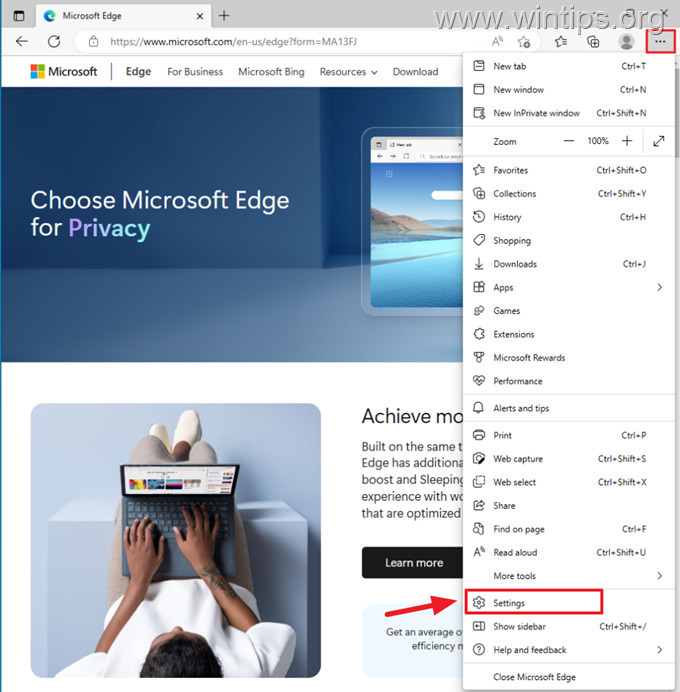
2. Ban ben Profilok fülre kattintva Jelszavak.
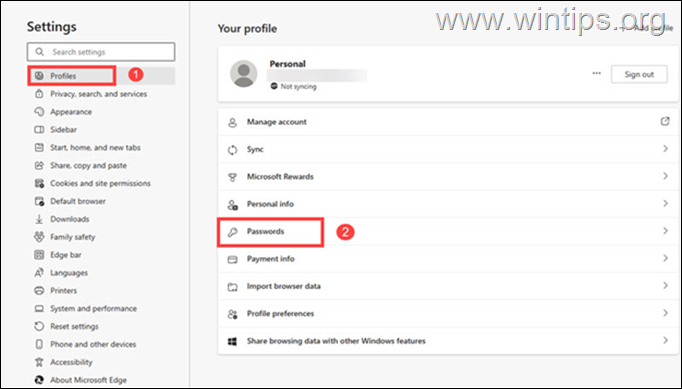
3. Itt, a Mentett jelszavak részben látni fogja az EDGE által a meglátogatott webhelyekhez tárolt összes jelszót. Egy adott webhely mentett jelszavának megtekintése az Edge-ben:
a. Kattintson a szem ikonra a webhely neve mellett.
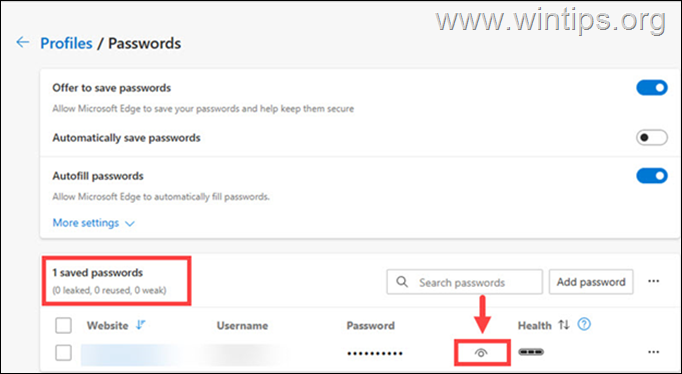
b. A megjelenő ablakban típus a Windows-fiókját Jelszó és kattintson rendben.
c. Végül látható lesz a kiválasztott webhely mentett jelszava.
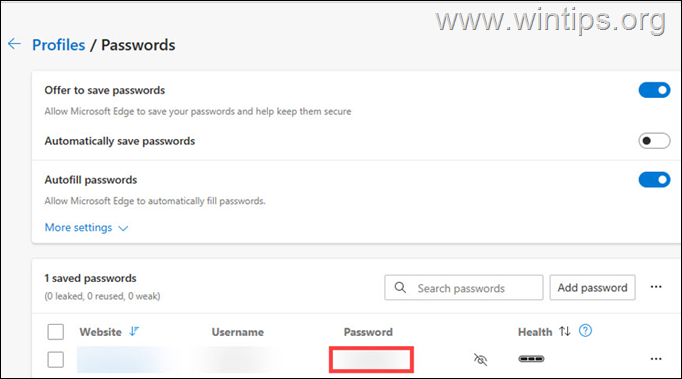
További információ: Ban,-ben "soha nem mentett jelszavakat" szakaszban láthatja azokat a webhelyeket, amelyeket felkeresett, de nem mentette el hozzájuk a jelszavakat. Ha el szeretné menteni hitelesítő adatait a felsorolt webhelyek bármelyikén, amikor legközelebb meglátogatja azt, egyszerűen távolítsa el ezt a webhelyet a listáról.
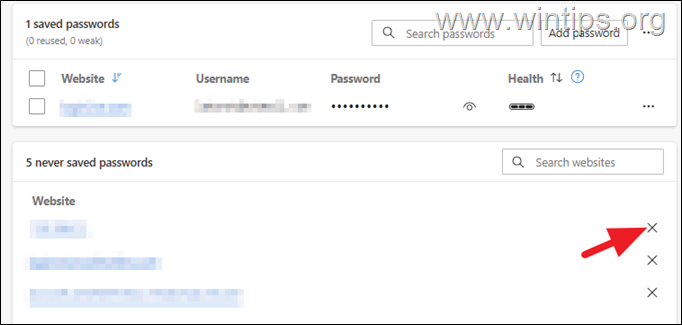
2. A mentett EDGE jelszavak törlése vagy módosítása.
Ha törölni szeretné az összes tárolt jelszót az Edge-ben, vagy módosítani/törölni szeretné egy adott webhely mentett jelszavát:
1. Az Edge számára három (3) pont menü  , menj Beállítások > Profilok > Jelszavak (ha még nem vagy ott).
, menj Beállítások > Profilok > Jelszavak (ha még nem vagy ott).
2. Nak nek törölje az összes mentett jelszót az Edge-ben (minden webhelyhez).
a. Jelölje be a jelölőnégyzetet a bal oldalon Weboldal címke.
b. Kattints a Töröl gomb.
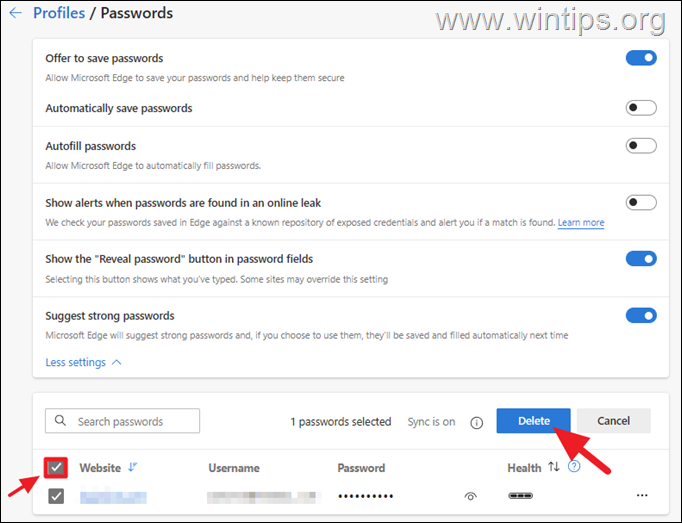
3. Nak nek törölje vagy módosítsa egy adott webhely mentett jelszavát az Edge-ben:
a. Kattintson a három (3) pont ikon  törölni vagy szerkeszteni kívánt webhelyről a tárolt hitelesítő adatokat.
törölni vagy szerkeszteni kívánt webhelyről a tárolt hitelesítő adatokat.
b. Kattintson Töröl a kiválasztott webhely tárolt hitelesítő adatainak eltávolításához, vagy kattintson a gombra Szerkesztés lehetőség a weboldal mentett jelszavának megváltoztatására, és…
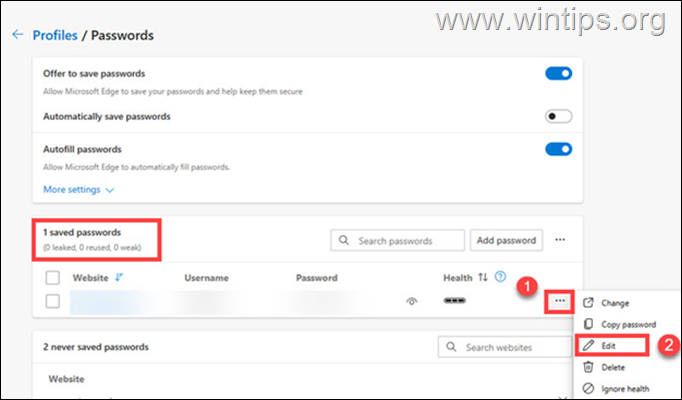
c… a Jelszó szerkesztése ablakban megtekintheti és módosíthatja a mentett jelszót.
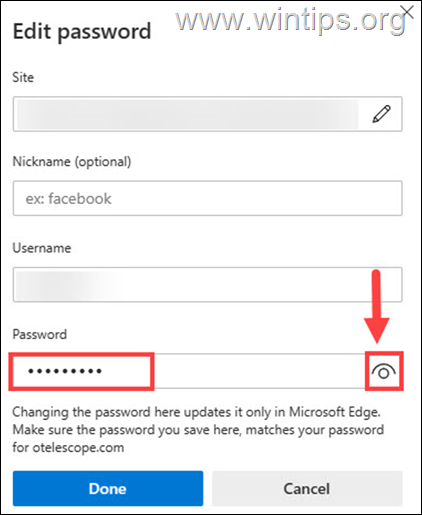
3. A mentett éljelszavak fájlba exportálása.
Ha a Microsoft Edge összes tárolt jelszavát fájlba szeretné menteni, tegye a következőket:
1. Az Edge számára három (3) pont menü  , menj Beállítások > Profilok > Jelszavak (ha még nem vagy ott).
, menj Beállítások > Profilok > Jelszavak (ha még nem vagy ott).
2. Kattintson a három (3) pont menü  a „mentett jelszavak” mellett, és válassza ki Jelszavak exportálása.
a „mentett jelszavak” mellett, és válassza ki Jelszavak exportálása.
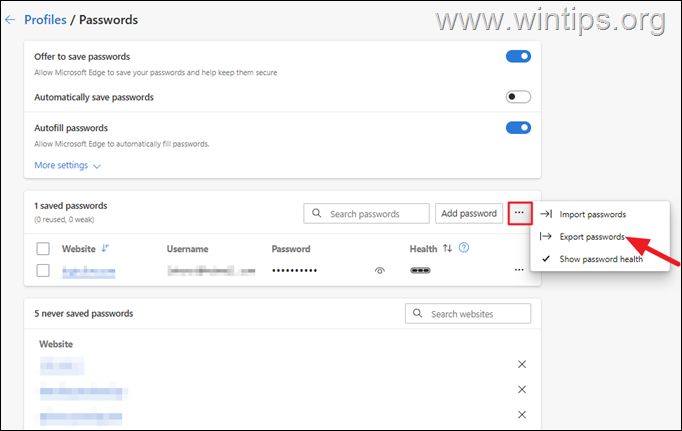
3. Kattintson újra Jelszavak exportálása.
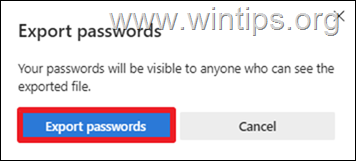
4. Írja be a Windows jelszavát, és kattintson RENDBEN.
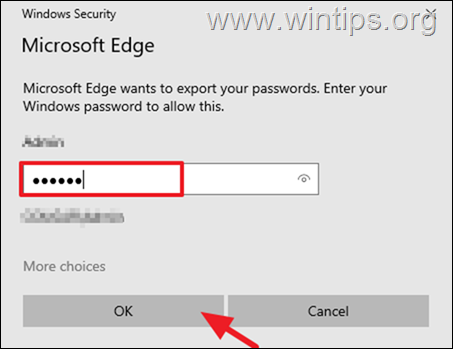
5. Ezután válasszon egy helyet a „Microsoft Edge jelszavak” mentéséhez. CSV-fájlt, és nyomja meg rendben.
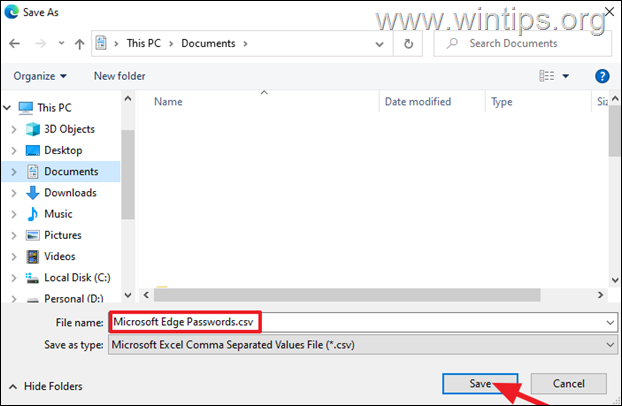
6. Nyissa meg a mentett CSV-fájlt a Microsoft Excel programmal, hogy megtekinthesse a Microsoft Edge-ben mentett összes jelszó listáját.
4. Az Edge jelszavak tárolásának engedélyezése vagy letiltása.
Alapértelmezés szerint a Microsoft Edge megkérdezi, hogy el kívánja-e menteni felhasználóneveit és jelszavait az első alkalommal meglátogatott webhelyeken. Ha módosítani szeretné ezt a beállítást, tegye a következőket:
1. Az Edge számára három (3) pont menü  , menj Beállítások > Profilok > Jelszavak (ha még nem vagy ott).
, menj Beállítások > Profilok > Jelszavak (ha még nem vagy ott).
2. Nál nél Jelszavak lehetőségek:
a. Kapcsolja be a Jelszavak mentésének felajánlása váltani Ki, hogy ne engedélyezze a Microsoft Edge-nek a jelszavak mentését.
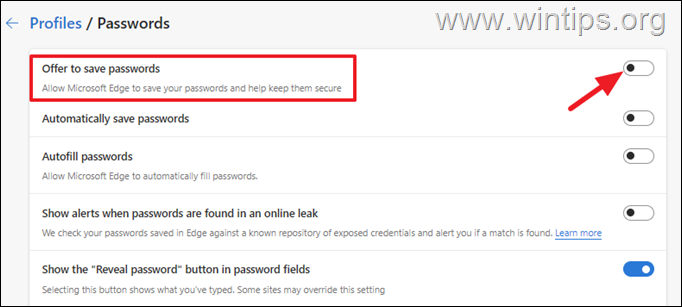
b. Kapcsolja be a Jelszavak automatikus mentése váltani Ki, hogy az Edge ne tudja automatikusan menteni a jelszavakat.
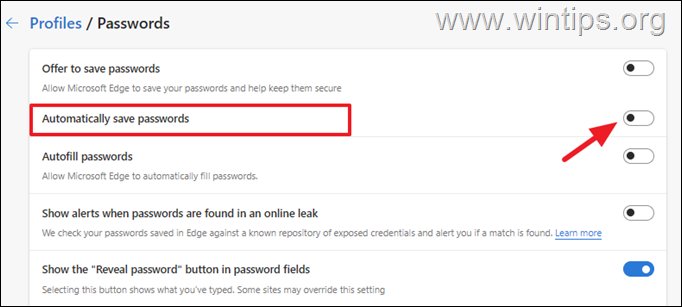
Ez az! Mondja el nekem, hogy ez az útmutató segített-e azáltal, hogy megjegyzi tapasztalatait. Lájkold és oszd meg ezt az útmutatót, hogy másoknak is segíthess.